ごみ箱には、削除したファイルを復元したい場合に備えて保存されます。場合によっては、C:/ のごみ箱が破損して機能しなくなることがありますが、それを修正するために何ができるかは明らかではありません。このガイドでは、問題のトラブルシューティング方法について説明します。
「ごみ箱が壊れています」エラーの原因

ごみ箱が破損すると、ごみ箱を空にしたり、以前に削除したファイルを復元したりすることはできなくなります。基本的に、ごみ箱内のファイルはすべてそこに残ったままになるため、それらを取り除くにはファイルを完全に削除する必要があります。
ごみ箱が破損すると、ユーザーは「C:\ のごみ箱が破損しています。」というメッセージを受け取ります。このドライブのごみ箱を空にしますか?」 はいを押すと、ファイルは削除され、空のごみ箱はコンピュータを再起動するまで正常に機能します。
この不具合には、次のような考えられる原因がいくつかあります。
注:ゴミ箱は Windows オペレーティング システムのどのバージョンでも破損する可能性がありますが、最もよく使用され、破損する可能性が最も高い 2 つのバージョンである Windows 10 と Windows 11 に焦点を当てます。
破損したごみ箱エラーを修正する方法
以下では、「ごみ箱が破損しています」エラーを修正する方法を説明します。最も簡単な解決策から始めて、より技術的な修正に取り組んでいくので、上から始めて下に向かって進んでください。
1.最初に試す簡単な修正
具体的な修正に入る前に、エラーをすぐに解決できる可能性があるいくつかのことを試してください。.
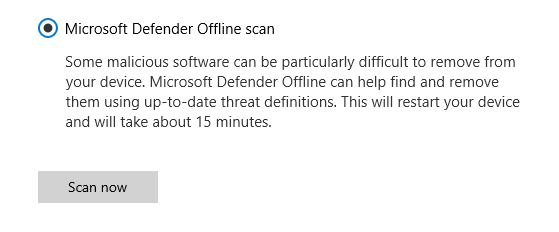
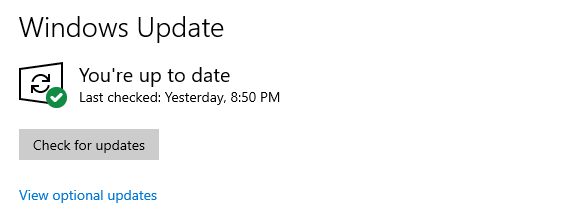
2.コマンドプロンプト経由でごみ箱をリセット
コマンド プロンプト (CMD) を使用して、ごみ箱をリセットし、問題を解決できます。そのためには:
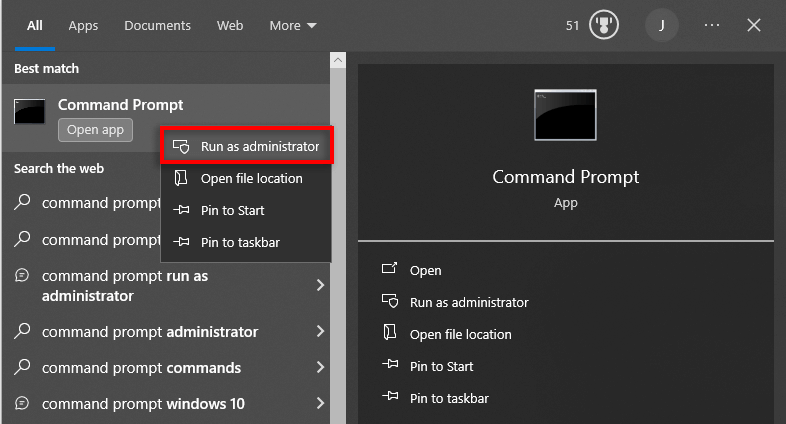
rd /s /q C:\$Recycle.Bin
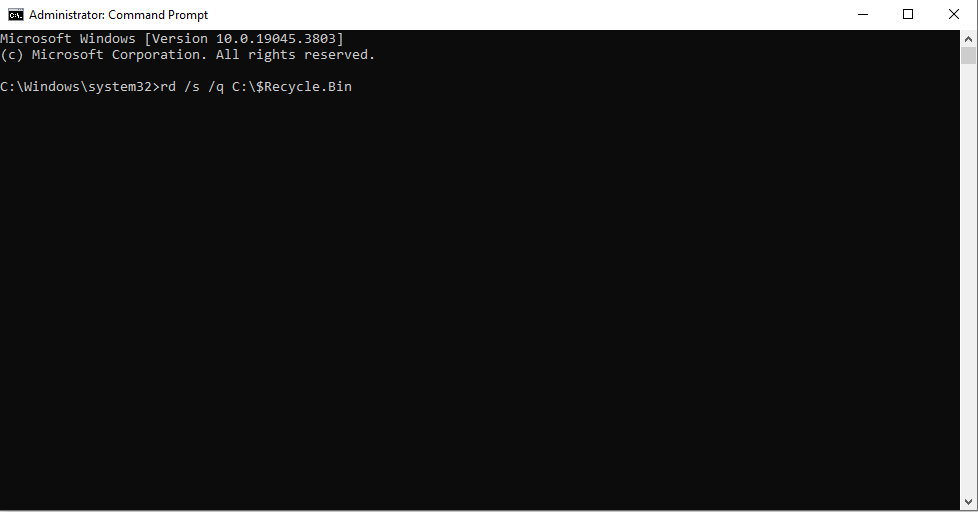
注:コマンド プロンプトにコマンドを入力するときは、必ず正しいハード ドライブを入力してください。複数のドライブが破損している場合は、ドライブごとにコマンドを実行する必要がある場合もあります。
3.システム ファイル チェッカー (SFC) を使用する
システム ファイル チェッカーは、OS 内の破損したファイルをスキャンして修復する Windows ユーティリティです。これを使用してゴミ箱を修復する方法は次のとおりです。
SFC /scannow
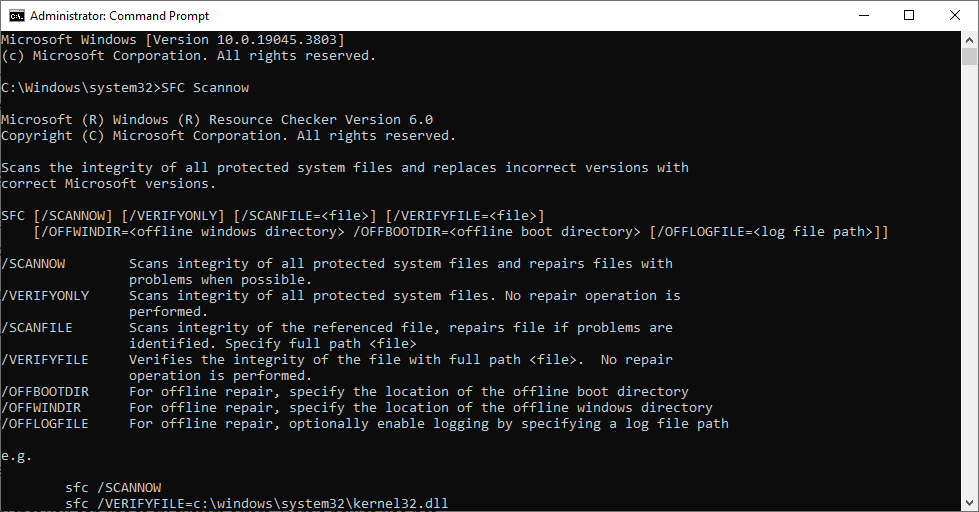
4. CHKDSK ユーティリティを使用してごみ箱を修復する
CHKDSK は、システム エラーや 破損したハードドライブを修復する を修正するために使用できるもう 1 つの Windows ユーティリティです。これを使用してゴミ箱エラーを修正する方法は次のとおりです。.
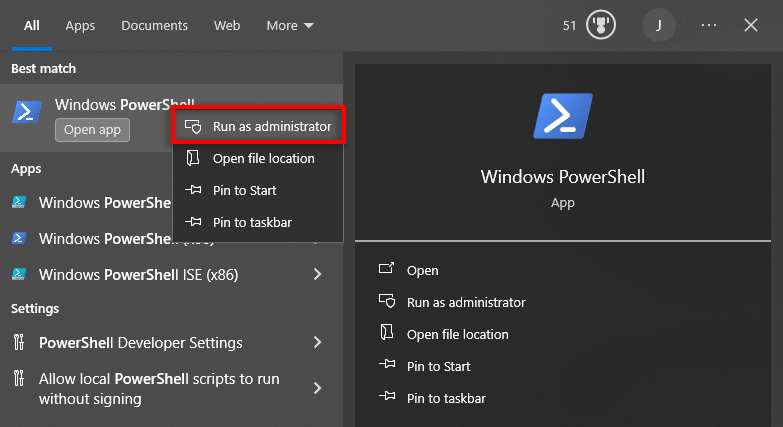
chkdsk C: /R
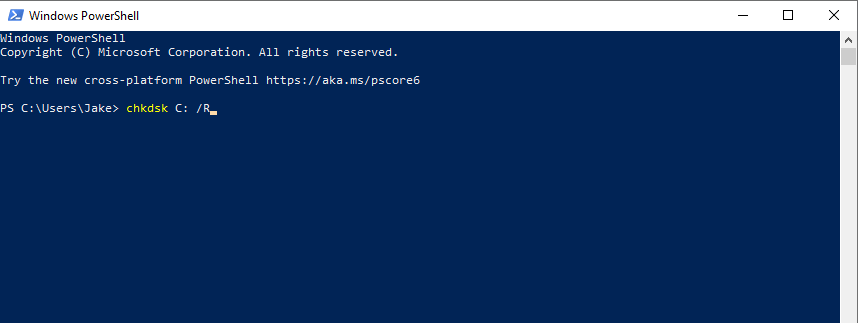
注:もう一度、ストレージ デバイスの正しいドライブ文字を入力していることを確認してください。
5. $Recycle.bin フォルダーを削除します
一部のユーザーによると、$Recycle.bin フォルダーを削除すると、ごみ箱エラーを簡単に解決できるとのことです。ただし、ごみ箱にあるファイルはすべて完全に削除されます。そのため、これらのファイルを永久に失っても構わない場合にのみ、この方法を使用してください。
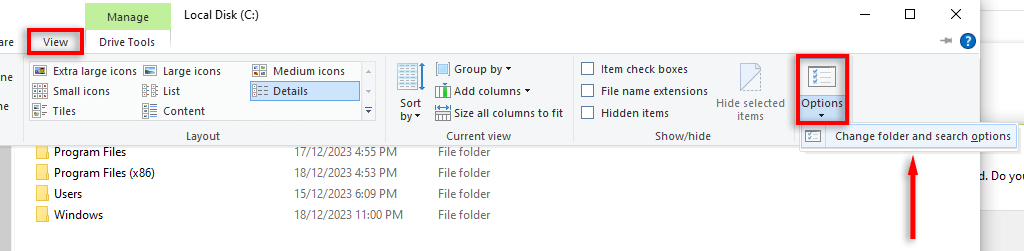
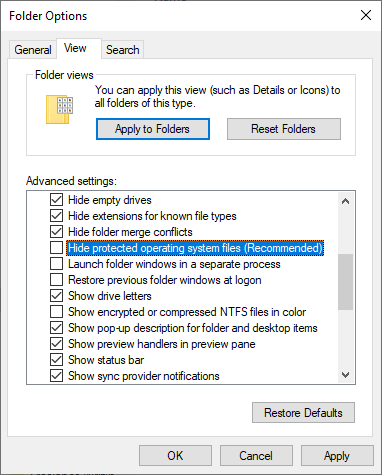
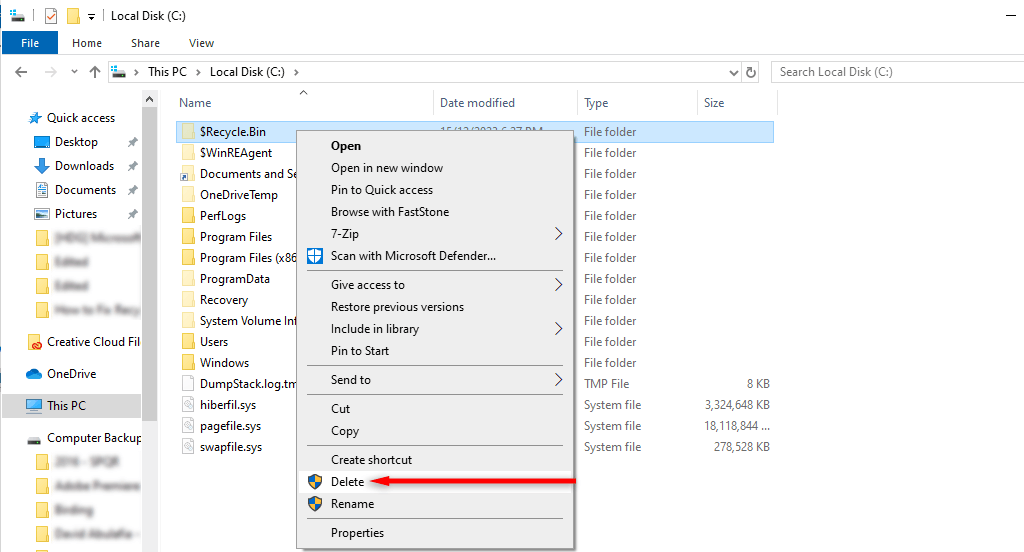
ごみ箱アイコンがデスクトップに再表示されない場合は、再インストールする必要があります。そのためには:
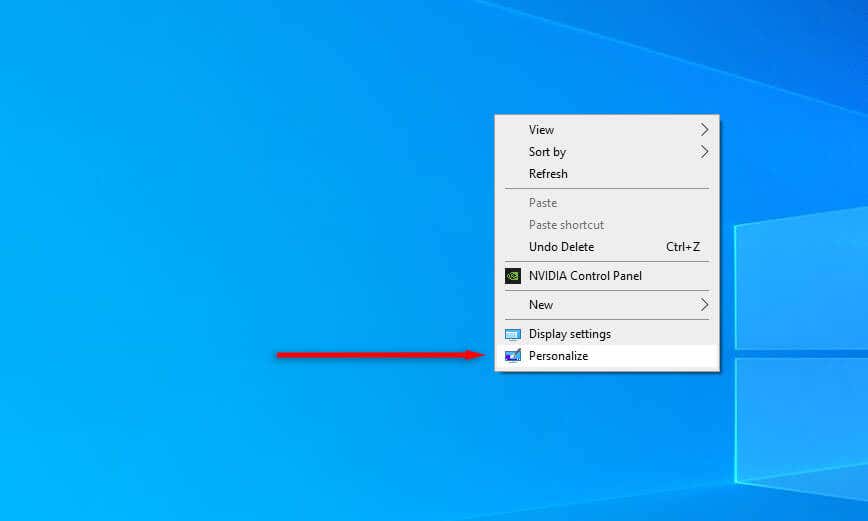
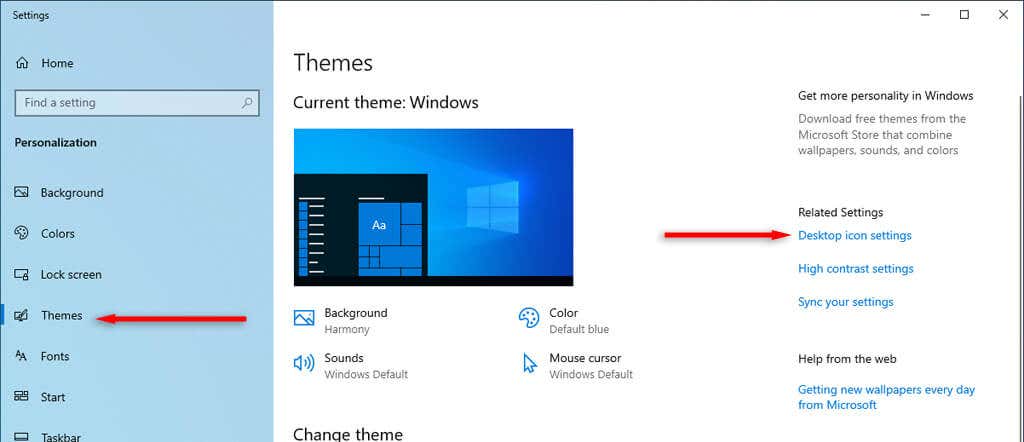
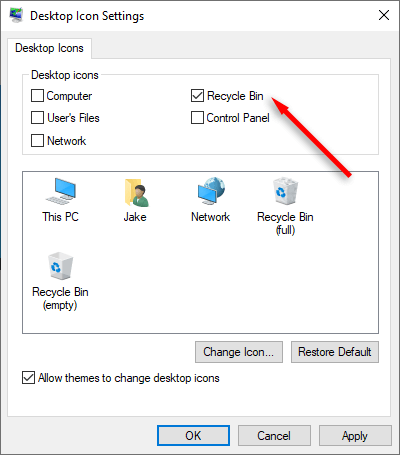
復元方法削除されたファイル
ごみ箱が正常に動作している場合は、回復したい失われたファイルを右クリックし、復元を選択するだけです。ただし、ごみ箱が破損したままの場合 (または、修復するためにごみ箱内のファイルを削除する必要がある場合)、データ回復ソフトウェアを試す必要がある場合があります。
ただし、ファイル回復ソフトウェアは信頼性が低いことが多く、HDD または SSD でごみ箱のデータが失われた後にファイルを回復できるという保証はないことに注意してください。.
必要なものを必要なときに削除
この記事が、ごみ箱を正常に動作させ、ファイルを再び簡単に削除できるようにするのに役立つことを願っています。残念ながら、依然としてゴミ箱の破損が発生している場合、最後の手段は システムの復元ポイント または Windows を完全に再インストールする を使用することです。